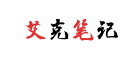Xp系统的电脑与xp系统的电脑的共享
1、启用来宾账号
控制面板—用户账号—启用来宾账号
2、查看本地安全策略设置是否禁用了GUEST账号。
控制面板—管理工具—本地安全策略—用户权利指派—查看“拒绝从网络访问这台计算机”项的属性—看里面是否有GUEST账户,如果有就把它删除掉(如果找不到本地安全策略可以在运行里输入“secpol.msc”)
3、建立工作组
在桌面上我的电脑点击右键—属性—单击“计算机名”选项卡 看看该选项卡中有没有出现你的局域网工作组名称,默认的都为“workgroup”不过你也可以自己建立。然后单击“网络ID—开始“网络标识向导”单击“下一步”,选择“本机是商业网络的一部分,用它连接到其他工作着计算机”,单击“下一步”,选择“公司使用没有域的网络”;单击“下一步”,然后输入你的局域网的工作组名,默认的都是“workgroup”再次单击“下一步”,最后单击“完成”,完成设置。
4、重启电脑
5、设置共享文件夹。
在你想要共享的文件夹上点击右键,点击“共享和安全”在出现的界面,把网络共享和安全下面的勾打上
6、打开网上邻居单击“查看工作组计算机”。你就可以搜素到对方的电脑了,就可以互相访问了。(如果找不到“网上邻居”这个快捷方式,右击“开始”单击“资源管理器”在出现的界面中,在右边的文件夹中你可以发现“网上邻居”,点击不松拖拽到桌边就OK了。)
Xp系统的电脑与win7系统的电脑的共享
Xp系统电脑就同上设置
Win7的设置:
1、打开网络共享中心,单击右边的“更高级共享设置”把密码保护的共享那一项选择“关闭密码保护共享”,其它的都选择第一项就可以了。
2、查看本地安全策略设置是否禁用了GUEST账号。
控制面板—管理工具—本地安全策略—用户权利指派—查看“拒绝从网络访问这台计算机”项的属性—看里面是否有GUEST账户,如果有就把它删除掉(如果找不到“本地安全策略”可以在运行里输入“secpol.msc”)这一步同上,所以图省略
3、建立工作组
在桌面上“我的电脑”点击右键—属性—单击“更改设置”选项卡 看看该选项卡中有没有出现你的局域网工作组名称,默认的都为“workgroup”不过你也可以自己建立。然后单击“网络ID—开始“网络标识向导”单击“下一步”,选择“本机是商业网络的一部分,用它连接到其他工作着计算机”,单击“下一步”,选择“公司使用没有域的网络”;单击“下一步”,然后输入你的局域网的工作组名,默认的都是“workgroup”再次单击“下一步”,最后单击“完成”,完成设置。
这一步也同上,所以图省略。
4、重启电脑
5、设置共享文件夹
在你想要共享的文件夹上点击右键,点击“共享”设置文件的权限可自行设置,本人就不多讲了。
6、打开“网络”你就可以搜素到对方的电脑了,就可以互相访问了。(如果找不到“网上邻居”这个快捷方式,双击“我的电脑”在右边的文件夹中你可以发现“网络”,点击不松拖拽到桌边就OK了。)
Win7系统的电脑与win7系统的电脑的共享
对于win7系统的电脑与win7系统的电脑的共享,上面的方法就不要用了,因为有更简单的方法。
需要共享的多台电脑中只要一台电脑建立一个家庭组就可以了。
其它的电脑加入家庭组就OK了。
1、建立家庭组
打开共享中心,单击“选择家庭组和共享选项”再单击“创建家庭组”。创好了以后会出现一个家庭组的密码,把它记下来。
2、加入家庭组
打开共享中心,单击“公用网络”,选择“家庭网络”之后就会让你输入家庭组的密码,把密码入进去就可以了。